在现代社会手机已经成为人们生活中不可或缺的一部分,不同的手机品牌在市场上竞争激烈,其中华为和苹果作为两大巨头备受关注。由于操作系统的不同,华为手机和苹果手机在数据传输方面存在一定的障碍。许多华为手机用户常常面临如何将数据从华为手机传输到苹果手机的问题。华为手机如何传输数据到苹果手机?华为手机的数据又如何转移到苹果手机呢?本文将为大家解答这些问题,并提供一些实用的方法和技巧,帮助用户轻松实现数据传输。
华为手机数据如何转移到苹果手机
具体方法:
1.打开【手机主界面】,点击选择【手机设置】。
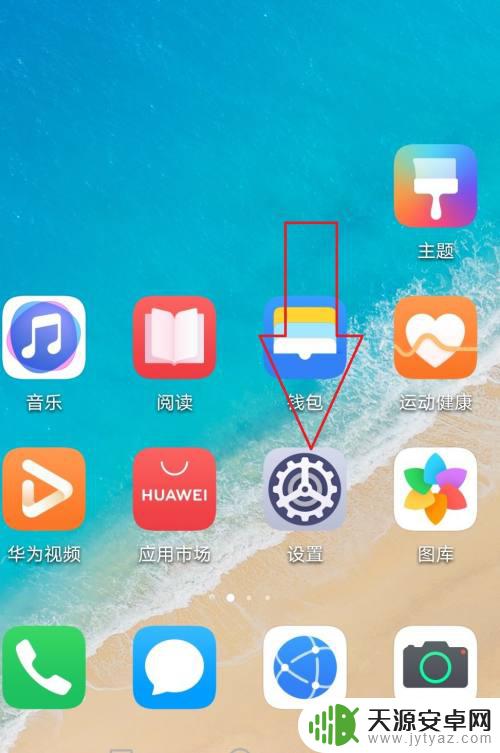
2.往下滑动页面,点击选择【系统和更新】菜单。
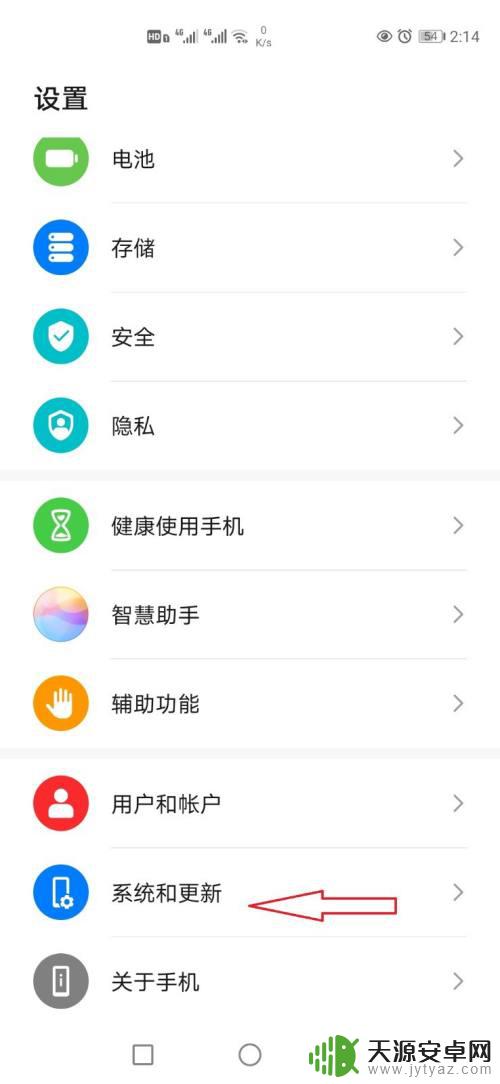
3.点击【手机克隆】选项,继续下一步的操作。
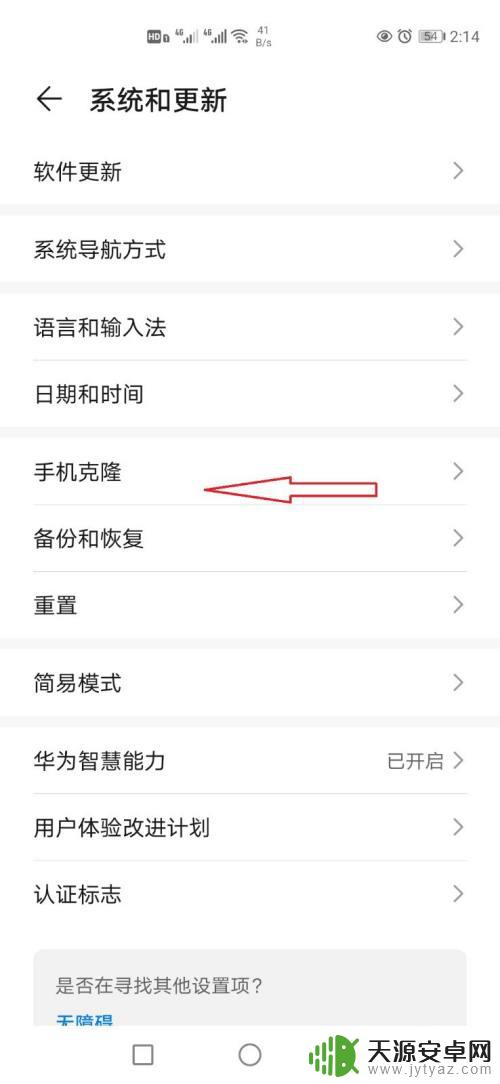
4.首次使用需要点击【确定】,下一次使用就可以直接进入使用。
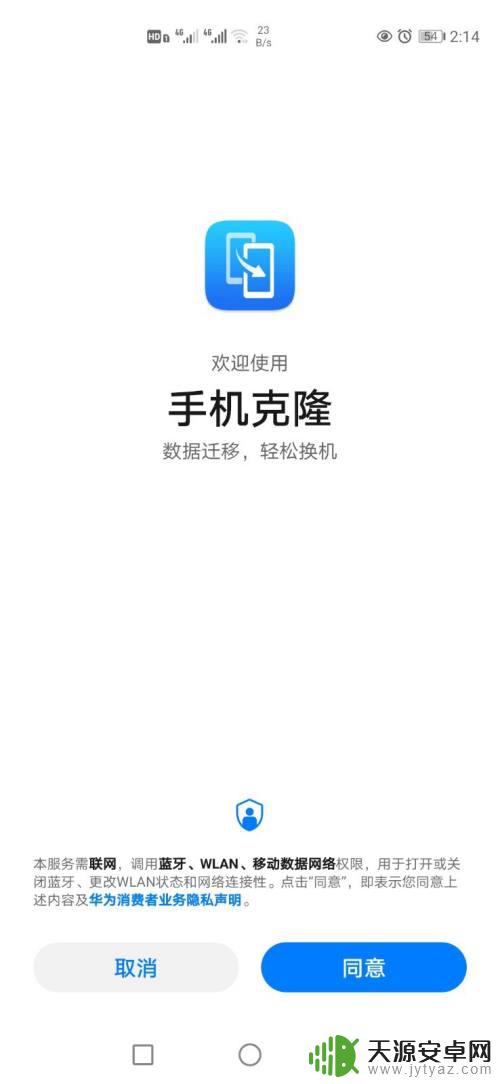
5.然后点击选择【手机类型】,可以选择旧手机或者是新手机。
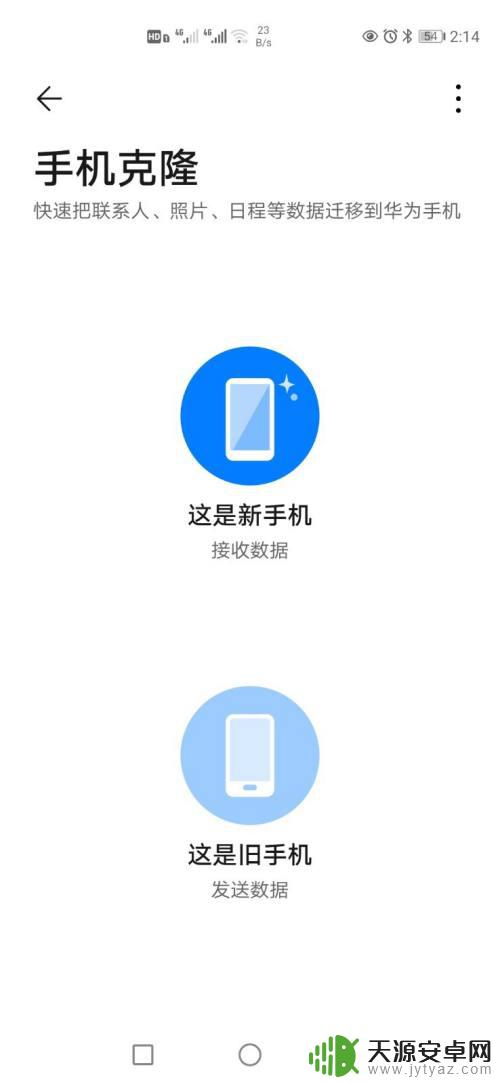
6.在弹出的页面上,点击选择【权限】,点击【确定】。
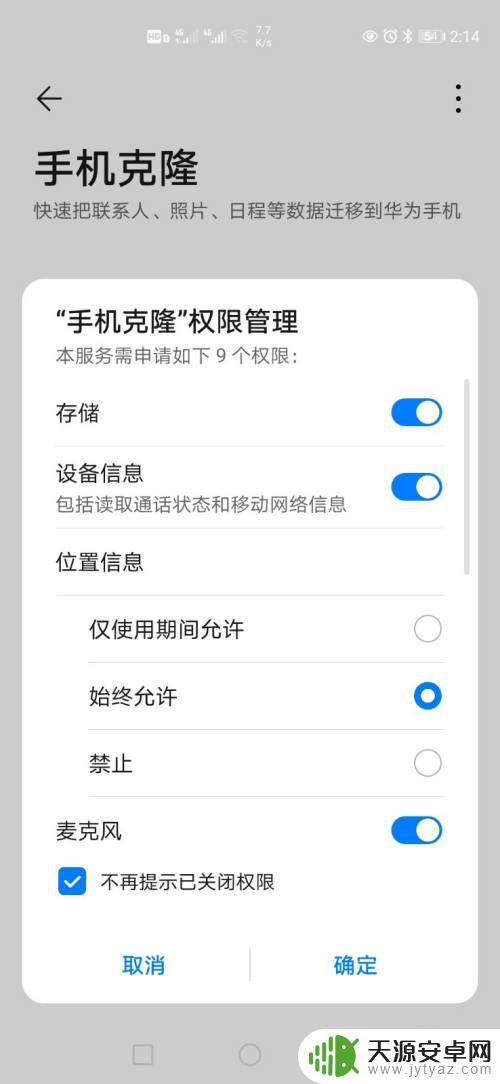
7.最后点击选择【iphone】选项,根据提示完成数据的传输。
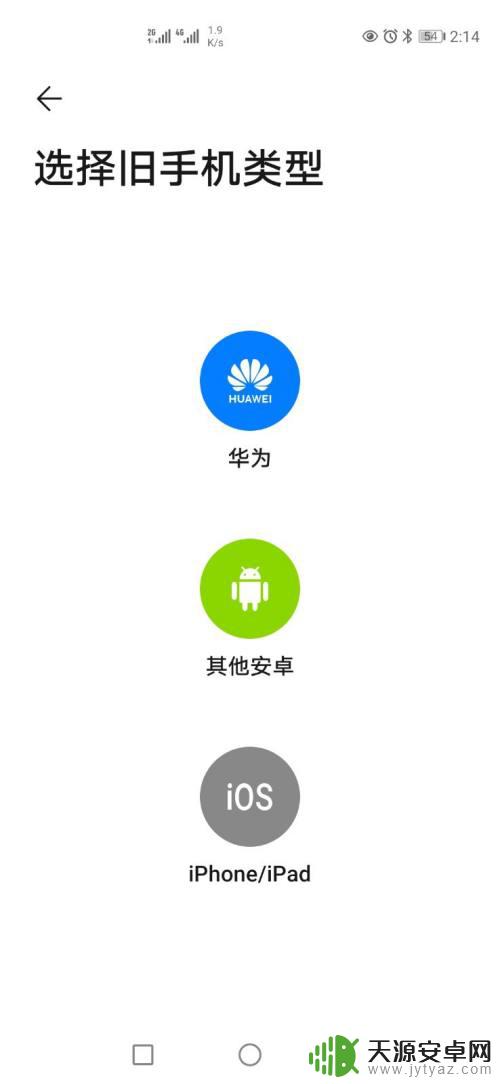
以上就是华为手机如何传输数据到苹果手机的全部内容,如果您遇到这种情况,可以按照小编的操作进行解决,这一过程非常简单快速,一步到位。









